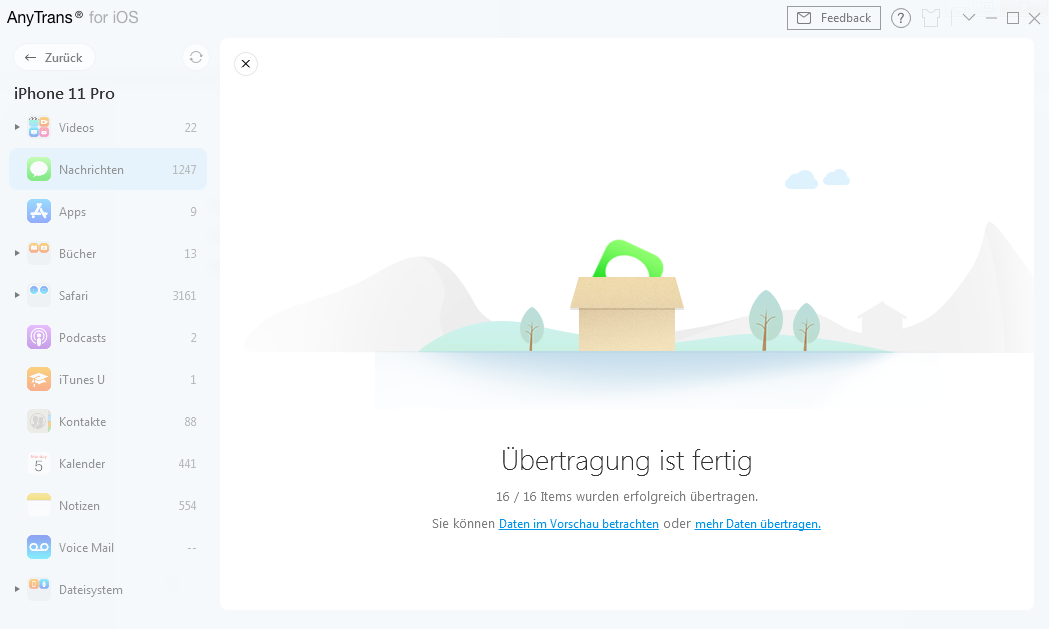Laden Sie AnyTrans herunter und verwalten Sie Ihre iOS Inhalte!
Wie benutzt man AnyTrans
Willkommen bei AnyTrans Online Anleitung. Hier können Sie detaillierte Anleitungen finden und diese Anleitungen werden Ihnen zeigen, wie Sie die Inhalte zwischen iOS-Geräte, iOS-Geräte& Computer, iOS-Geräte und iTunes, sowie die Inhalte im iTunes- und iCloud-Backup mit AnyTrans verwalten und sogar die Daten vom Android Gerät aufs iPhone verschieben. Wenn Sie nach dem Durchlesen noch Fragen haben, zögern Sie bitte nicht, mit dem Supportteam in Kontakt zu treten. Sie sind mit 7/24 Kunden-Support garantiert.
 Anfang
Anfang 1-Klick übertragen
1-Klick übertragen
 Fotos verwalten
Fotos verwalten
- Aufnahmen verwalten
- Fotostream verwalten
- Fotomediathek verwalten
- Fotofreigabe verwalten
- Panoramen verwalten
- Alben verwalten
- Serien verwalten
- Live Photos verwalten
- Bildschirmfotos verwalten
- Foto Selfies verwalten
- Ort verwalten
- Favorite verwalten
- Foto Videos verwalten
- Zeitraffer verwalten
- Slo-Mo verwalten
 Audio verwalten
Audio verwalten
 Videos verwalten
Videos verwalten
 Persönliche Dateien verwalten
Persönliche Dateien verwalten
 Phone Switcher
Phone Switcher
 iCloud-Inhalte verwalten
iCloud-Inhalte verwalten
 iTunes-Mediathek verwalten
iTunes-Mediathek verwalten Backup Manager
Backup Manager
 Social App Manager
Social App Manager
 Klingeltöne Manager
Klingeltöne Manager App Downloader
App Downloader Bildschirmspiegelung
Bildschirmspiegelung
Nachrichten verwalten
Mit Nachrichten-App können Sie die Nachrichten als SMS und MMS versenden. Das ist abhängig von der Verwendung von mobilen Netz oder Wi-Fi. Außerdem kann andere iOS-Gerät und Mac iMessage verwenden. AnyTrans kann Ihnen helfen, dass Nachrichten/iMessage vom iOS-Gerät auf Computer als verschiedene Formate übertragen. Verweisen Sie bitte folgende Anleitung, um AnyTrans besser zu verwenden.
Schritt 1: Vorbereitungen.
- Starten Sie AnyTrans am Computer
- Schließen Sie das iOS-Gerät mit USB-Kabel an den Computer an
Standardmäßig wird AnyTrans Ihr iOS-Gerät automatisch entdecken. Falls Sie Ihr iOS-Gerät nicht an den Computer anschließen oder Ihr iOS-Gerät nicht erkannt wird. Das Fenster wird angezeigt:
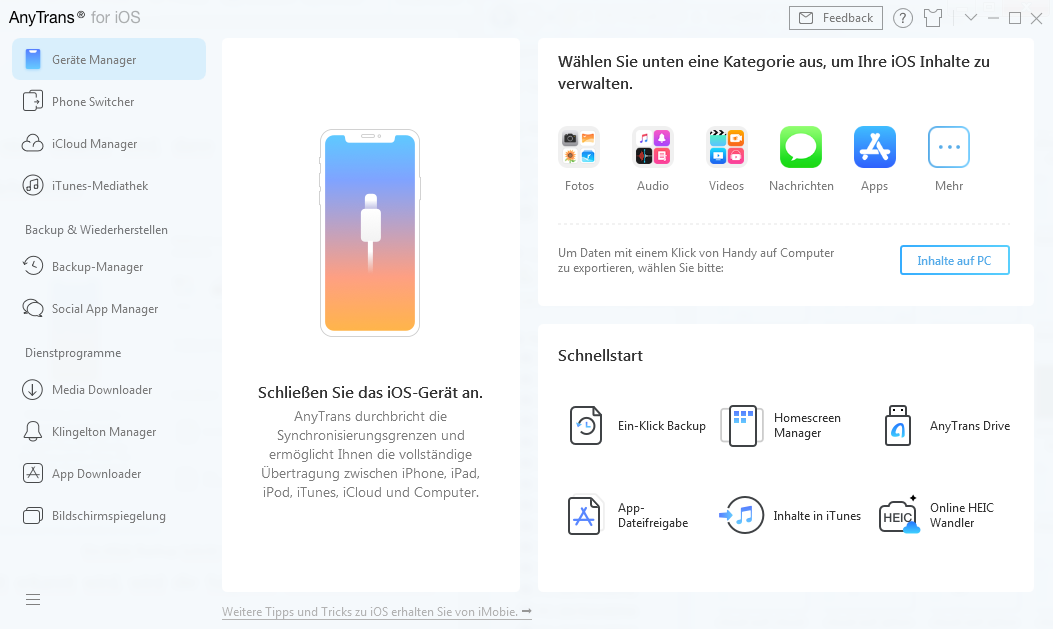
Wenn Ihr iOS-Gerät erkannt wird, wird das Interface wie folgt angezeigt.
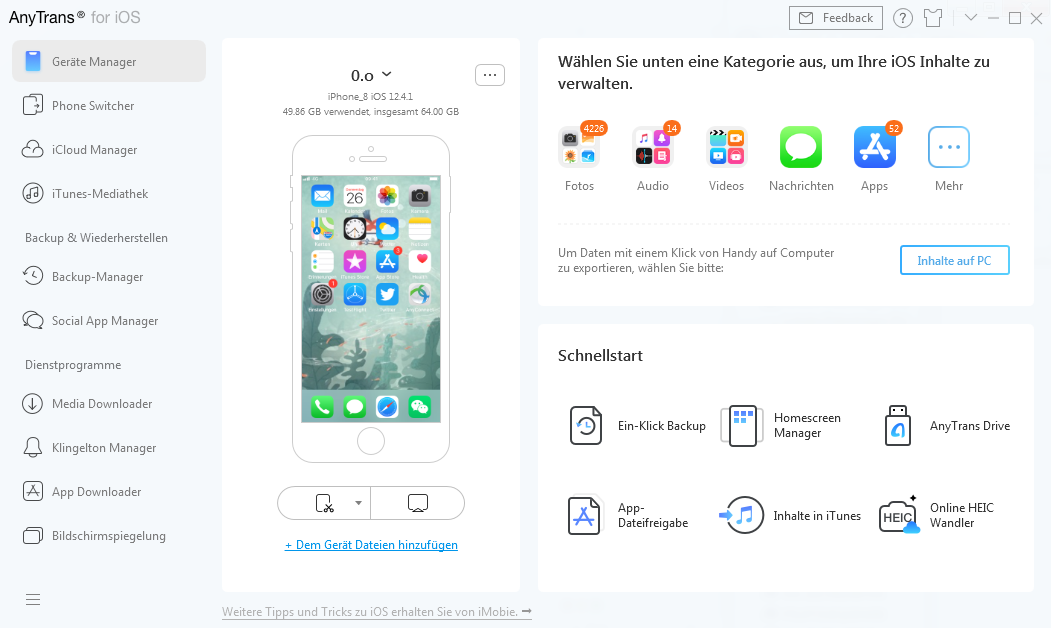
Wenn Ihr iOS-Gerät von AnyTrans nicht erkannt wird, können Sie das Problem mit folgenden Schritten lösen:
Schritt 2: Auswahl.
- Klicken Sie auf Nachrichten
- Wählen Sie jetzt sichern
- Warten Sie auf der Vorgang vom Laden
Der Laden-Vorgang von Ihren Nachrichten wird einige Minuten kosten und die Zeit ist abhängig von der Zahl der Nachrichten. Haben Sie bitte etwas Geduld damit. Nachdem der Vorgang vom Laden abgeschlossen ist, wird die Gesamtzahl der Nachrichten in der oben rechten Ecke des Icons angezeigt. Falls zeigt es keine Zahl der Nachrichten, das bedeutet kein Nachrichten im Gerät.
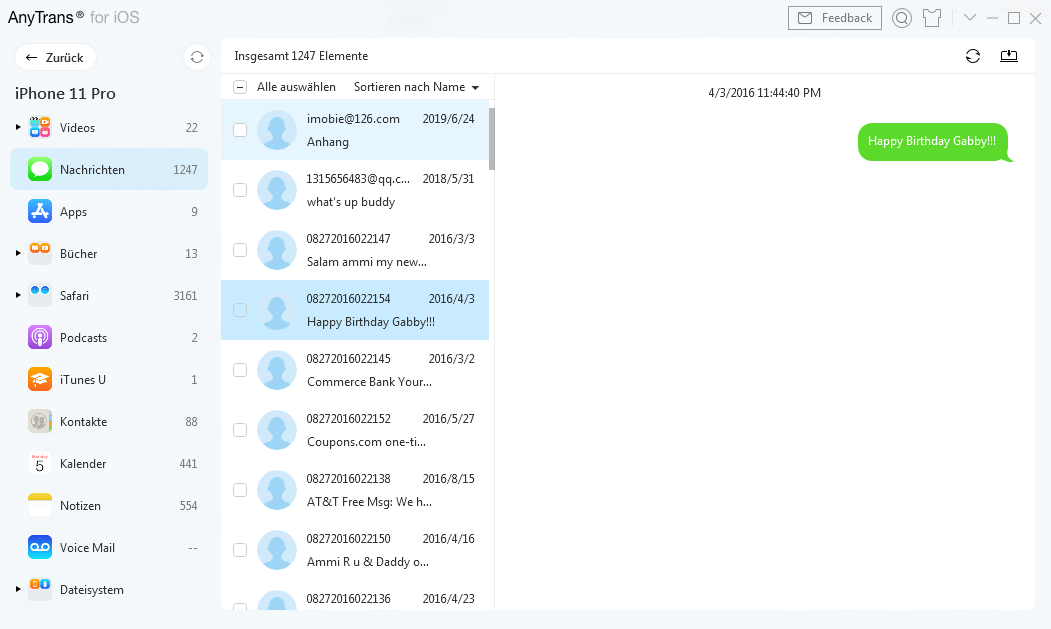
1. Apple schätzt die Privatsphäre der Nutzer, sodass die Software von Drittanbietern Ihre privaten E-Mails, Nachrichten und Safari-Verlaufsdaten nicht direkt erkennt. Da diese Daten in Sandbox gespeichert sind, können Sie nur dann darauf zugreifen, wenn Sie bereits Backups durchgeführt oder die Backups Ihres Geräts abgeschlossen haben.
2. Apple verbietet die Drittanbieter verschlüsselt Backup zugreifen, indem die Privatsphäre der Nutzer schützen. So sollen Sie zunächst „Backup verschlüsseln“ deaktivieren, dann kann AnyTrans Ihre Dateien auslesen.
Schritt 3: Übertragung.
- Wählen Sie Nachrichten, die Sie übertragen möchten
- Klicken Sie auf den Button „
 “(Auf Computer senden)
“(Auf Computer senden) - Wählen Sie ein Pfad am Computer zum Sichern aus
Falls AnyTrans Ihre Serien falsch auslesen, erfrischen Sie die mit dem Knopf „![]() “.
“.
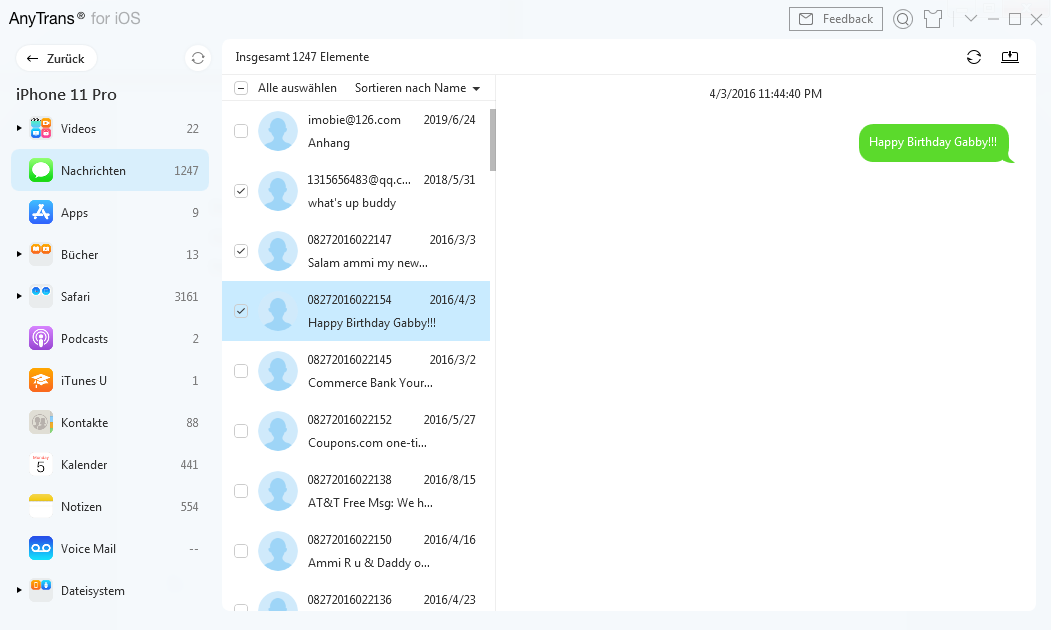
Wenn der Übertragungsprozess fertig ist, werden Sie das Ergebnisfenster sehen. Um die auf dem Computer exportierten Daten zu finden, klicken Sie bitte auf „Daten im Vorschau betrachten“, dann können Sie die auf Computer gesendeten Daten überprüfen. Um zur Hauptseite zurückzugehen, klicken Sie auf den Knopf „X“ oder „Mehr Daten übertragen“.